Recuva - obnovení smazaných souborů

- 1017
- 213
- Fabián Dudek
Program Recuva Free Program Recuva je jedním z nejpopulárnějších prostředků k obnovení dat z flash disku, paměťové karty, pevného disku nebo jiné jednotky v souborových systémech NTFS, FAT32 a EXFAT s dobrou reputací (od stejných vývojářů stejně jako známý obslužný program CCCEANER ).
Mezi výhody programu: jednoduchost použití i pro začínajícího uživatele, zabezpečení, ruské rozhraní, přítomnost přenosné verze, která nevyžaduje instalaci na počítači. O nevýhodách a ve skutečnosti o procesu obnovy souborů v Recuva - dále v přezkumu. Cm. Také: nejlepší programy pro obnovu dat, programy pro obnovu dat zdarma.
Proces obnovy vzdálených souborů pomocí Recuva
Po spuštění programu se Master obnovy automaticky otevře, a pokud je uzavřen, otevře se programové rozhraní nebo prodlužovaný prodloužený režim SO.
Poznámka: Pokud se Recuva spustila v angličtině, zavřete okno Master Recovery stisknutím tlačítka Zrušit, přejděte do nabídky Možnosti - jazyk a vyberte ruský jazyk.
Rozdíly nejsou zvlášť patrné, ale: Při zotavení se v rozšířeném režimu budete mít přístup k předběžnému zobrazení podporovaných typů souborů (například fotografie) a v Master existuje pouze seznam souborů, které lze obnovit (Ale pokud je to žádoucí, můžete přepnout z průvodce na rozšířený režim).
Postup obnovení v Master se skládá z následujících kroků:
- Na první obrazovce klikněte na "Next" a poté zadejte typ souborů, které je třeba najít a obnovit.

- Uveďte místo, kde byly tyto soubory - může to být nějaký druh složky, ze které byly smazány, flash disk, pevný disk atd.Str.
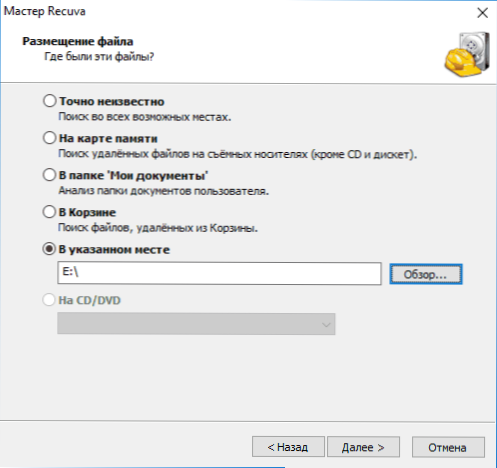
- Zapněte (nebo se nezapněte) v analýze depth. Doporučuji zapnout - i když v tomto případě vyhledávání dochází déle, ale může být možné obnovit více než ztracené soubory.
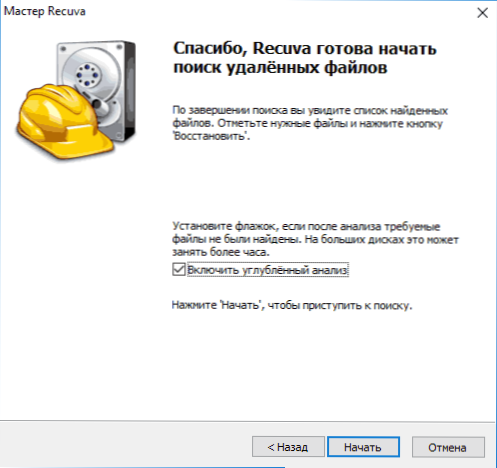
- Počkejte na konec vyhledávání (na USB Flash Drive 16 GB USB 2.0 trvalo asi 5 minut).
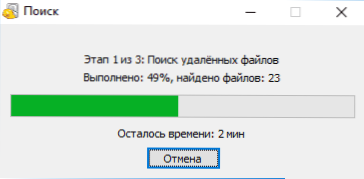
- Vyberte soubory, které je třeba obnovit, klikněte na tlačítko „Obnovit“ a uveďte místo zachování. Důležité: Neukládejte data na stejné jednotě, ze kterého dochází k obnově.
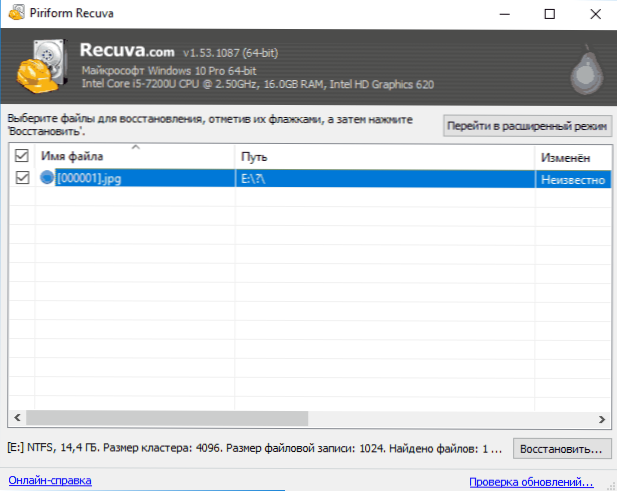
Soubory v seznamu mohou mít zelenou, žlutou nebo červenou značku, v závislosti na tom, jak dobře jsou „zachovány“ a s jakou pravděpodobností mohou být obnoveny.
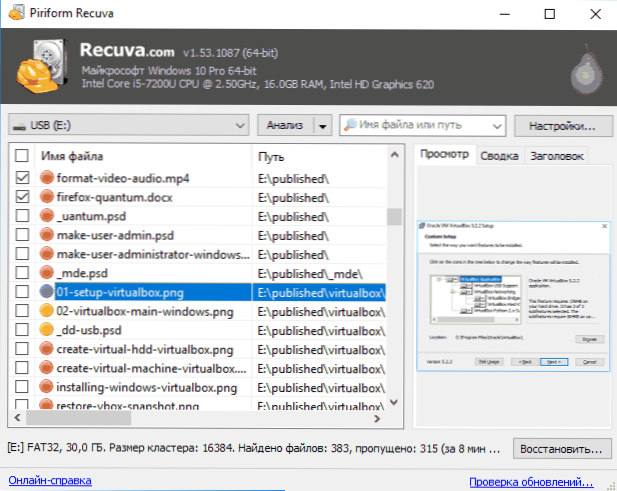
Někdy však úspěšně, bez chyb a poškození, soubory označené červenou (jako na výše uvedeném obrazovce), t.E. Neměli by jim chybět, pokud tam je něco důležitého.
Při zotavení v rozšířeném režimu není proces mnohem obtížnější:
- Vyberte jednotku, na kterou je třeba najít a obnovit data.
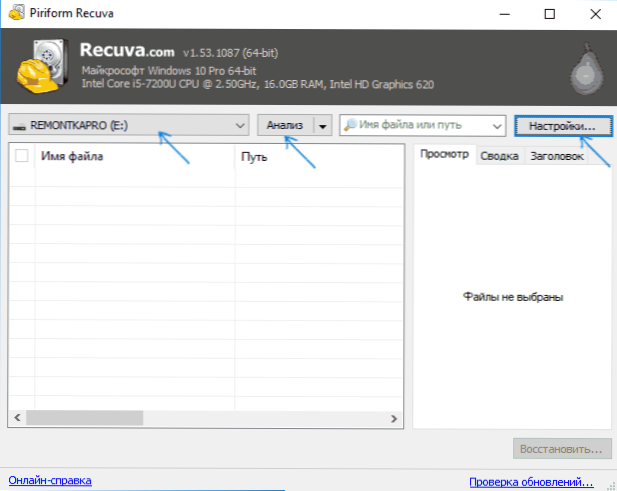
- Doporučuji jít do nastavení a zapnout hlubokou analýzu (v případě potřeby další parametry). Možnost „Vyhledat nemožné soubory“ vám umožňuje pokusit se obnovit nečitelné soubory z poškozené jednotky.
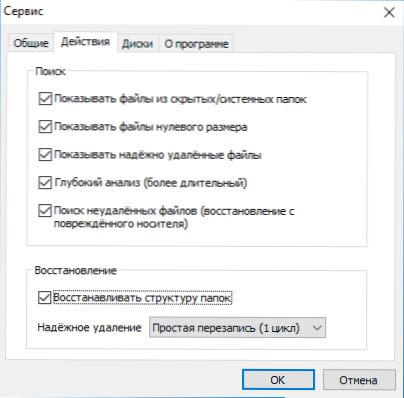
- Klikněte na tlačítko „Analýza“ a počkejte na dokončení vyhledávání.
- Seznam nalezených souborů se zobrazí s možností předběžného prohlížení podporovaných typů (rozšíření).
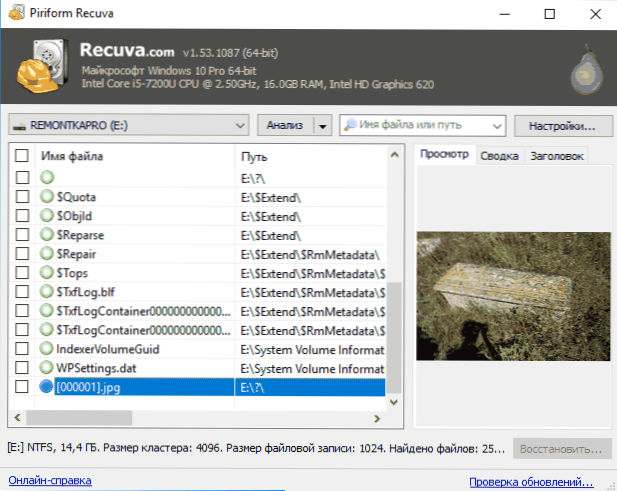
- Označte soubory, které je třeba obnovit, a označit místo zachování (nepoužívejte jednotku, ze které dochází k zotavení).
Testoval jsem Recuva s flash disk s fotografiemi a dokumenty naformátovanými z jednoho systému souborů do druhého (standardní scénář při psaní recenze obnovu dat) a s další USB jednotkou, ze které byly všechny soubory jednoduše smazány (ne do koše).
Pokud v prvním případě existovala pouze jedna fotografie (což je divné - buď nikdo nebo všechno se neočekával), ve druhé - všechna data, která byla na flash jednotky před odstraněním, a navzdory skutečnosti, že někteří z nich byli označené „červené“, všechno, co byly úspěšně obnoveny.
Zdarma ke stažení Recuva (kompatibilní s Windows 10, 8 a Windows 7) pro obnovení souborů z oficiálního webu programu HTTPS: // www.Ccleaner.Com/receva/stahování (mimochodem, pokud nechcete program nainstalovat, pak v dolní části zadané stránky je odkaz na stránku sestavení, kde je k dispozici přenosná verze Recuva).
Obnovení dat z flash disku v programu Recuva v ručním režimu - video
Výsledek
Shrnutí můžeme říci, že v případech, kdy po smazání vašich souborů je informační nosič flash disk, pevný disk nebo něco jiného, již nebyl používán a nic na nich nebylo zaznamenáno, Recuva vám může pomoci a vrátit všechno vše a vrátit vše a vrátit všechno zadní. Pro složitější případy je tento program vhodný v menší míře, a to je jeho hlavní nevýhoda. Pokud potřebujete obnovit data po formátování, mohu doporučit obnovení souborů Puran nebo Photorec.
- « Prvek není nalezen - jak smazat soubor nebo složku
- Jak stáhnout x3daudio1_7.dll a opravte chybu, spuštění programu je nemožné »

